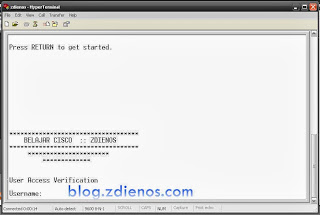Cara Merestore Konfigurasi Cisco menggunakan Hyperterminal - Pada postingan terdahulu, saya sudah memposting Cara Membackup Konfigurasi Perangkat Cisco Menggunakan Hyperterminal. Nah, pada postingan kali ini, saya akan coba share cara Merestore Konfigurasi Cisco menggunakan Hyperterminal.
Merestore konfigurasi Cisco, tentu saja Anda sudah harus mempunyai file backup sebelumnya, kalau tidak, mau merestore apa?. Hehehehe
Langsung saja, siapkan file hasil backup dan selanjutnya buka Hyperterminal.
Masuk ke mode administrator, dan pastikan anda berada pada configurasi terminal
Pilih file backup yang sudah ada.
Tunggu hingga selesai...
Ketikkan
Selanjutnya, login sesuai dengan username dan password yang dibuat
Ketikkan
Berhasil, restore konfigurasi sudah selesai, Anda bisa tidur nyenyak sekarang. Semoga bermanfaat !
zzzzzz.....
Merestore konfigurasi Cisco, tentu saja Anda sudah harus mempunyai file backup sebelumnya, kalau tidak, mau merestore apa?. Hehehehe
Langsung saja, siapkan file hasil backup dan selanjutnya buka Hyperterminal.
Masuk ke mode administrator, dan pastikan anda berada pada configurasi terminal
ena [enter]
conf t [enter]Pilih file backup yang sudah ada.
Tunggu hingga selesai...
Ketikkan
exitSelanjutnya, login sesuai dengan username dan password yang dibuat
Ketikkan
sh ru [enter]Berhasil, restore konfigurasi sudah selesai, Anda bisa tidur nyenyak sekarang. Semoga bermanfaat !
zzzzzz.....